SharePointOnlineドキュメントセットを使用してコンテンツを管理する

Microsoft Office365製品スイートの1つであるSharePointOnlineでは、ドキュメントセットを使用すると、効率的にプロジェクトごとにドキュメントをグループ化し、管理できます。
Excelで記号を使用して、レポートとダッシュボードを拡張できます。シンボルは本質的に小さなグラフィックであり、Wingdings、Webdings、またはその他の派手なフォントを使用するときに表示されるものとは異なります。ただし、記号は実際にはフォントではありません。それらはUnicode文字です。Unicode文字は、国際的なフォントの違いに関係なく、どのプラットフォームでも実行可能な信頼性の高い文字セットを提供するように設計された業界標準のテキスト要素のセットです。
一般的に使用される記号の一例は、著作権記号(©)です。この記号はUnicode文字です。この記号は、中国語、トルコ語、フランス語、およびアメリカのPCで使用でき、国際的な違いなしに確実に使用できます。
Excelプレゼンテーションに関しては、条件付き書式が使用できない場所でUnicode文字(または記号)を使用できます。たとえば、この図に表示されているグラフのラベルでは、x軸にいくつかのトレンド矢印が表示されており、分析の追加レイヤーが可能です。これは、条件付き書式では実行できませんでした。
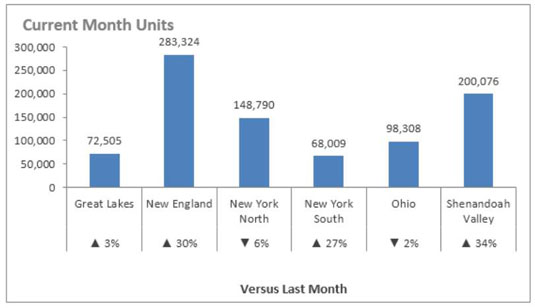
この図のグラフに至るまでの手順を確認してみましょう。
次の図に示すデータから始めます。使用するシンボルを保持するための指定されたセル(この場合はC1)があることに注意してください。このセルはそれほど重要ではありません。これは、挿入するシンボルの単なる保持セルです。次に、次の手順に従います。
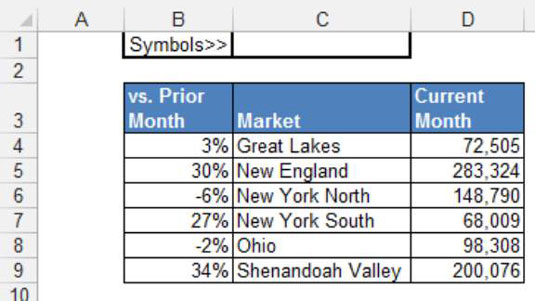
C1をクリックし、[挿入]タブで[シンボル]コマンドを選択します。
この図に示す[シンボル]ダイアログボックスが開きます。
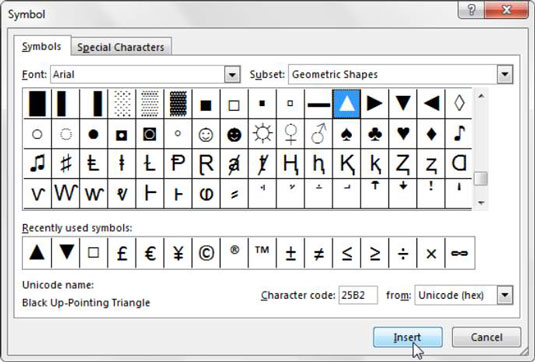
各記号の後にある[挿入]ボタンをクリックして、目的の記号を見つけて選択します。このシナリオでは、下向きの三角形を選択して、[挿入]をクリックします。次に、上向きの三角形をクリックして、[挿入]をクリックします。完了したら、ダイアログボックスを閉じます。
この時点で、この図に示すように、セルC1に上向きの三角形と下向きの三角形の記号があります。
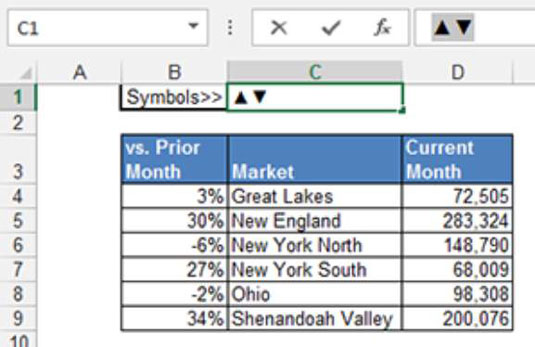
C1セルをクリックし、数式バーに移動し、2つの記号を強調表示して、キーボードのCtrl + Cを押してコピーします。
データテーブルに移動し、パーセンテージを右クリックして、[セルの書式設定]を選択します。
この図に示すように、[セルの書式設定]ダイアログボックスで、上向き三角形と下向き三角形の記号を適切な構文部分に貼り付けて、新しいカスタム形式を作成します。この場合、正のパーセンテージの前には上向きの三角形の記号が付き、負のパーセンテージの前には下向きの三角形の記号が付きます。
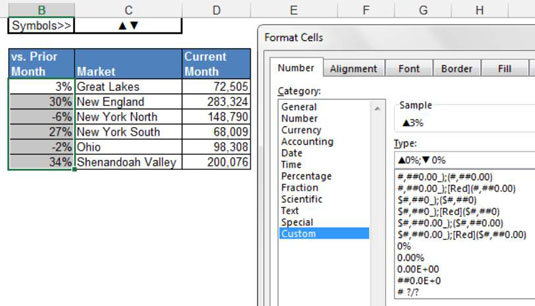
[OK]をクリックします。
これで、記号が数値フォーマットの一部になりました。この図は、パーセンテージがどのように見えるかを示しています。任意の数値を正から負(またはその逆)に変更すると、Excelは自動的に適切な記号を適用します。
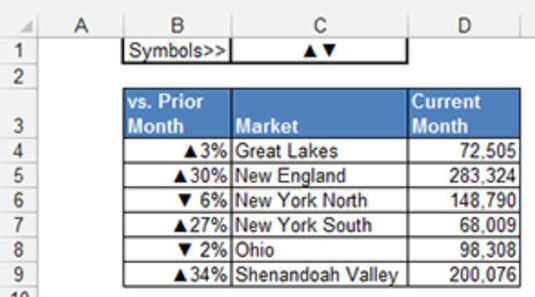
グラフは自動的に数値の書式を採用するため、このデータから作成されたグラフには、ラベルの一部として記号が表示されます。このデータをグラフのソースとして使用するだけです。
これは、レポートで記号を使用する1つの方法にすぎません。この基本的な手法を使用すると、シンボルを挿入して、テーブル、ピボットテーブル、数式、またはその他の考えられるオブジェクトに視覚的な魅力を加えることができます。
Microsoft Office365製品スイートの1つであるSharePointOnlineでは、ドキュメントセットを使用すると、効率的にプロジェクトごとにドキュメントをグループ化し、管理できます。
SharePointでのタグ付けは、コンテンツの可視性と検索性を向上させるための重要な手法です。
Excelのソルバーが表示するエラーメッセージの意味を理解し、最適な解決策を見つける方法について詳しく解説します。
Excelの[GRG非線形]タブには、GRG非線形解法を使用しているときにソルバーが機能する方法を管理するためのボタンとボックスがあります。オプションを利用し、最適な解決策を得るためのステップを解説します。
SharePointをPower BIと統合する方法と、レポートをSharePointサイトに接続する方法をLuckyTemplates.comから学びます。
個人やグループがコミュニケーション、コラボレーション、共有、接続できるSharePointソーシャルネットワーキングツールの使用方法を学びます。
SharePoint列のデータ入力を検証する方法を学び、データの整合性を確保するための実践的なソリューションを提供します。
Smartsheet は、プロジェクトの管理、ワークフローの構築、チームとの共同作業を可能にする動的な作業プラットフォームです。
SharePoint は、さまざまなワークフロー アプリケーション、「リスト」データベース、その他の Web コンポーネント、およびビジネス グループの共同作業を制御するためのセキュリティ機能を使用する Web ベースのコラボレーション システムです。
Van Nien Calendar は、携帯電話でカレンダーを表示するアプリケーションです。携帯電話で太陰太陽の日付をすぐに確認できるため、重要な仕事を計画することができます。

![Excelの[ソルバーオプション]ダイアログボックスで[GRG非線形]タブを使用する方法 Excelの[ソルバーオプション]ダイアログボックスで[GRG非線形]タブを使用する方法](https://luckytemplates.com/resources2/images/68824-content-1.jpg)





